Rumah >masalah biasa >Apakah yang perlu saya lakukan jika win7 tidak dapat memaparkan bar bahasa?
Apakah yang perlu saya lakukan jika win7 tidak dapat memaparkan bar bahasa?
- 王林ke hadapan
- 2023-04-04 18:10:033466semak imbas
Apakah yang perlu saya lakukan jika win7 tidak dapat memaparkan bar bahasa?Apabila menggunakan komputer, ramai rakan terbiasa menggunakan bar bahasa untuk membantu mereka memperoleh pengalaman kaedah input yang berkualiti tinggi mendapati bahawa bar bahasa mereka tidak boleh dipaparkan secara normal Ini mungkin disebabkan oleh ralat dalam sistem win7. Di bawah, editor akan membawa anda penyelesaian kepada masalah yang Win7 tidak dapat memaparkan bar bahasa.

Win7 tidak boleh memaparkan penyelesaian bar bahasa
1 Klik "Mula" - "Panel Kawalan" -> "Tukar papan kekunci atau Kaedah input lain"-. -"Tukar Papan Kekunci".
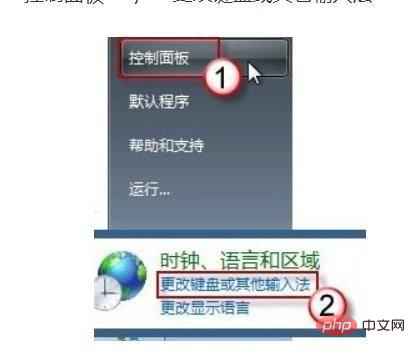
2 Buka tab "Language Bar", klik untuk memilih "Dock to Taskbar" dan tekan "OK" untuk keluar.
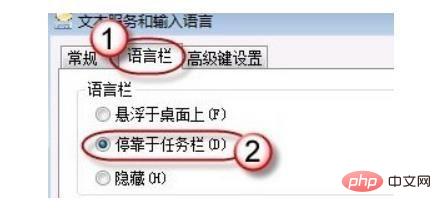
3 Jika masalah berterusan, atau "Language Bar" dikelabukan dan tidak tersedia, sila cari ctfmon.exe dalam laluan C:WindowsSystem32. fail; klik dua kali untuk menjalankan dan bar bahasa akan muncul. Jika ia masih tidak muncul, sila ulangi tetapan dalam langkah satu.
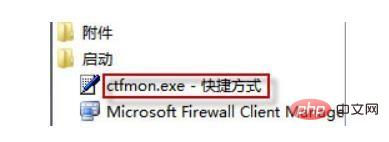
4. Untuk lebih teliti, untuk mengelakkan masalah ini berulang, anda boleh meletakkan pintasan program ini dalam folder "Startup", supaya setiap masa anda menghidupkan komputer Sistem akan menjalankan program ini secara automatik setiap kali.
Klik kanan fail program ini dan pilih "Buat Pintasan".
5 Tetingkap akan muncul bertanyakan sama ada hendak meletakkan pintasan ini pada desktop, tekan "Ya" untuk mengesahkan.
6. Tekan butang "Mula", cari "Mula" dalam menu program, klik kanan tetikus dan pilih "Properties" pada tab "Lokasi" kita boleh melihat laluan lengkap.
7. Sila tampalkannya ke dalam bar alamat. Apabila selesai, tekan kekunci Enter, klik kanan tetikus di ruang kosong, dan "tampal" pintasan.
8. Buka "Mula" - "Semua Program" - "Permulaan".
9. Semak sama ada pintasan telah ditambahkan.
Atas ialah kandungan terperinci Apakah yang perlu saya lakukan jika win7 tidak dapat memaparkan bar bahasa?. Untuk maklumat lanjut, sila ikut artikel berkaitan lain di laman web China PHP!

